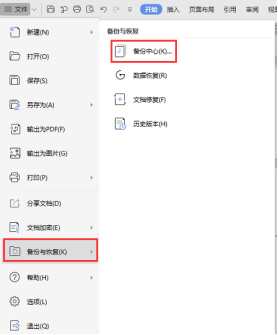以Word 2013为例介绍自动文档恢复功能的设置方法(以word形式怎么发送)
Word、Excel和PowerPoint组件都具有自动文档恢复功能,即程序能自动定时保存当前打开的文档。当遇到突然断电或程序崩溃等意外时,程序能够使用自动保存的文档来恢复未来得及保存的文档,可以有效地避免造成重大损失。

在Office 2013中,用户可以根据需要对自动恢复功能进行设置,包括自动保存文档的时间间隔、是否开启自动文档恢复功能和自动恢复文档的保存位置。下面以Word 2013为例来介绍自动文档恢复功能的设置方法。
1、打开“Word选项”对话框,在左侧选择“保存”选项,在右侧的“保存文稿”栏中勾选“保存自动恢复信息时间间隔”复选框,即可开启自动文档保存功能。在“保存自动恢复信息时间间隔”右侧的增量框中输入时间值(以分钟为单位),便可以这个设定的时间间隔自动保存打开的文档,如图1所示。
图1 设置自动保存时间间隔
2、单击“自动恢复文件位置”文本框右侧的“浏览”按钮,打开“修改位置”对话框,选择自动恢复文件保存的文件夹后单击“确定”按钮,如图2所示,这样,自动恢复文件保存的位置将更改为指定的文件夹。单击“确定”按钮即可完成对自动文档恢复功能的设置。
图2 指定自动恢复文件的保存位置

本文已经收录至:《Office 2013应用技巧实例大全》
版权声明:本文内容由网络用户投稿,版权归原作者所有,本站不拥有其著作权,亦不承担相应法律责任。如果您发现本站中有涉嫌抄袭或描述失实的内容,请联系我们jiasou666@gmail.com 处理,核实后本网站将在24小时内删除侵权内容。
版权声明:本文内容由网络用户投稿,版权归原作者所有,本站不拥有其著作权,亦不承担相应法律责任。如果您发现本站中有涉嫌抄袭或描述失实的内容,请联系我们jiasou666@gmail.com 处理,核实后本网站将在24小时内删除侵权内容。